Kalender¶
Die Kalender-Kachel zeigt Ihnen von einer gefilterten Vorgangsmenge jeweils den Anfangs- und Endtermin, falls diese existieren.
Konfiguration¶
Die Kalender-Kachel muss konfiguriert werden, damit Sie etwas Sinnvolles anzeigt.
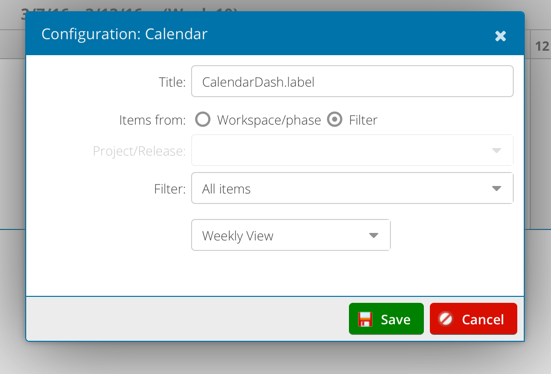
Sie können die Beschreibung der Kachel ändern, um dem Kalender eine genauere Bedeutung zu geben. Dies ist besonders hilfreich, wenn Sie z.B. für jedes Projekt einen eigenen Kalender erstellen möchten.
Sie können auswählen, welche Projekte und Releases Sie berücksichtigen möchten, oder Sie verwenden einen zuvor definierten Filter.
Wochenansicht¶
Die Wochenansicht umfasst eine Kopfzeile und die Felder für die verschiedenen Wochentage. Die Kopfzeile zeigt die aktuelle Kalenderwoche an. Es gibt zwei Pfeiltasten links und rechts, mit denen man sich eine Woche rückwärts oder vorwärts bewegen kann. Der aktuelle Tag ist markiert.
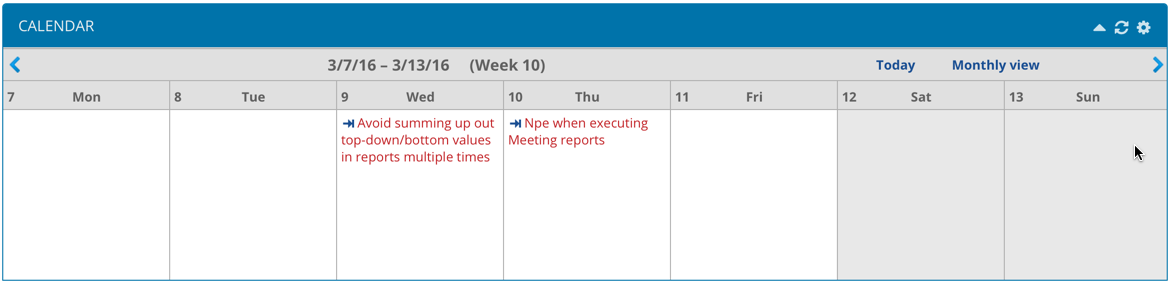
Der Header enthält zwei weitere Schaltflächen. Mit der „heute“ -Taste bewegen Sie sich in aktuelle Woche und den aktuellen Tag.
Mit der Schaltfläche „Monatsansicht“ gelangen Sie in die Monatsansicht des aktuellen Monats.
Monatsansicht¶
Der Kopf der Monatsansicht besteht aus zwei Reihen. Die erste Zeile enthält den Namen des Monats, zwei Pfeiltasten, mit denen man sich einen Monat vorwärts oder rückwärts bewegen kann, und zwei Jahre, das vorherige und das nachfolgende Jahr.
Die zweite Reihe enthält den Wochentag. Jedes Kalenderfeld enthält Tag und Monat in abgekürzter Form.
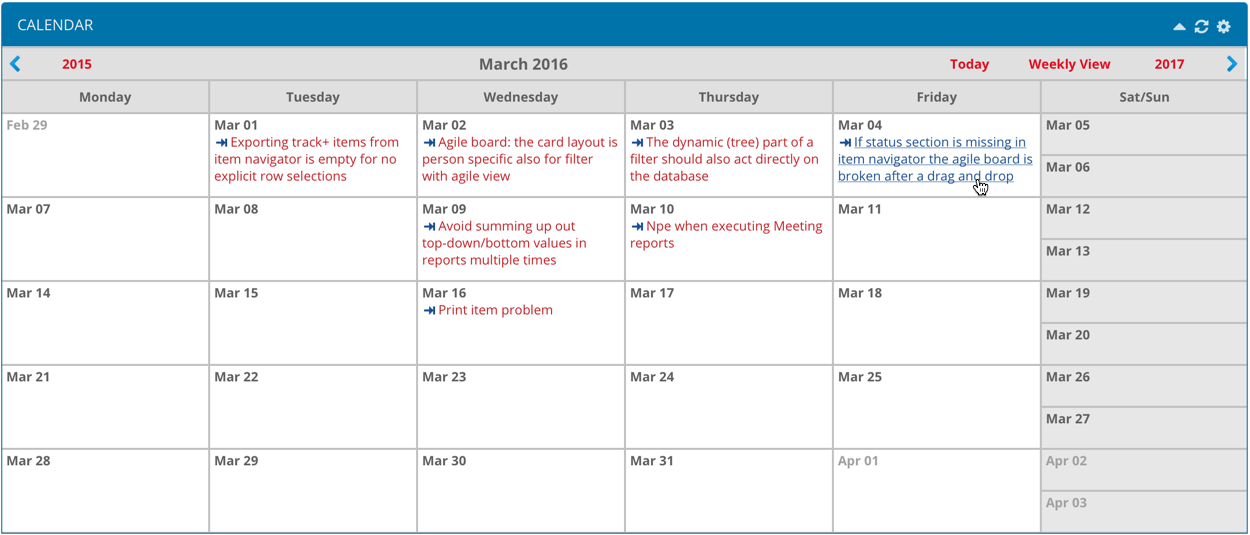
Aktive Links¶
Wenn es einen Vorgang gibt, der durch den Filter des Kalenders gekommen ist, und dieser Vorgang einen Anfangs- oder Endtermin hat, der in den im Kalender dargestellten Zeitraum fällt, wird der Vorgang dort als Link angezeigt.
Vor dem Vorgangstext zeigt ein kleines Symbol, ob es sich um ein Anfangsdatum oder ein Endedatum für diesen Vorgang handelt. Wenn das Startdatum mit dem Fälligkeitsdatum zusammenfällt, wird ein Punkt angezeigt. Wenn ein Vorgang zu diesem Zeitpunkt beginnt, gibt es eine kleine Leiste links vom Pfeil. Wenn ein Vorgang fällig ist, gibt es einen kleinen Stab rechts vom Pfeil.
Über den Link gelangen Sie zur Detailansicht des entsprechenden Vorgangs. Hält man die Maus über dem Link, erscheinen weitere Informationen in einem Tooltip.